갤럭시 폰을 쓰다보면 여행 다녀와서 찍은 수천 장의 사진, 4K 화질의 영상, 친구들과 주고받은 수많은 파일들까지 더해져 갤럭시 사진첩 용량이 100GB 이상이 되어버리곤 합니다. 문제는 이렇게 대용량이 되면 단순히 옮기거나 백업하려고 해도 시간이 너무 오래 걸린다는 점이에요.
그래서 오늘은 100GB 이상 대용량 갤럭시 사진첩 옮기기 방법부터 시간을 확 줄이는 비법까지 함께 소개해드리려고 해요. 그리고 전문 툴인 Wondershare Dr.Fone으로 갤럭시 사진첩 옮기기 방법을 비교해보고, 각각 어떤 상황에 적합한지도 알려드릴 거랍니다.
이 글에서
파트 1. 갤럭시 사진첩 옮기는 5가지 방
갤럭시 사진첩을 옮기는 방법은 여러 가지가 있지만, 100GB 이상 대용량일 경우 각각의 장단점이 크게 갈립니다. 단순히 무료냐 유료냐를 떠나, 속도와 안정성, 그리고 데이터 손실 위험까지 고려해야 해요.
✅ 방법 1. USB-C 케이블로 PC 연결 후 직접 복사
01of 05갤럭시를 PC에 연결하고 알림에서 USB 모드를 ‘파일 전송(MTP)’으로 바꿉니다.
02of 05PC에서 ‘이 PC → Galaxy → 내부 저장소’로 들어가 DCIM/Camera, Pictures, Movies 폴더를 엽니다.
03of 05PC 쪽에 연·월·이벤트별 새 폴더를 만들어 복사 구조를 정합니다.
04of 05사진·동영상을 20~30GB 단위로 나눠 드래그해 복사합니다.
05of 05복사가 끝나면 원본과 대상의 파일 개수·총 용량을 확인합니다.
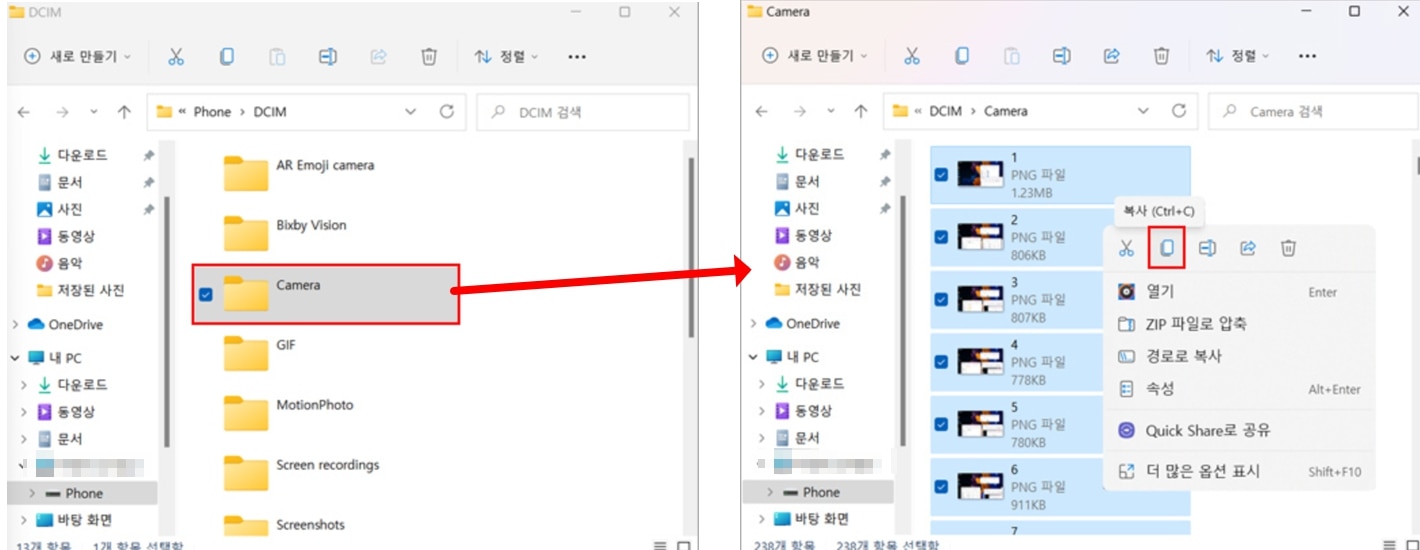
✅ 방법 2. 삼성 스마트 스위치 활용
01of 04두 기기에서 Smart Switch를 실행하고 ‘데이터 전송’을 누릅니다.
02of 04새 휴대폰을 선택하고 USB-C 케이블로 두 기기를 연결합니다.
03of 04전송 항목에서 ‘사진/동영상’만 선택하고 전송을 시작합니다.
04of 04전송이 끝나면 새 기기의 갤러리에서 앨범과 촬영 날짜가 정상인지 확인합니다.
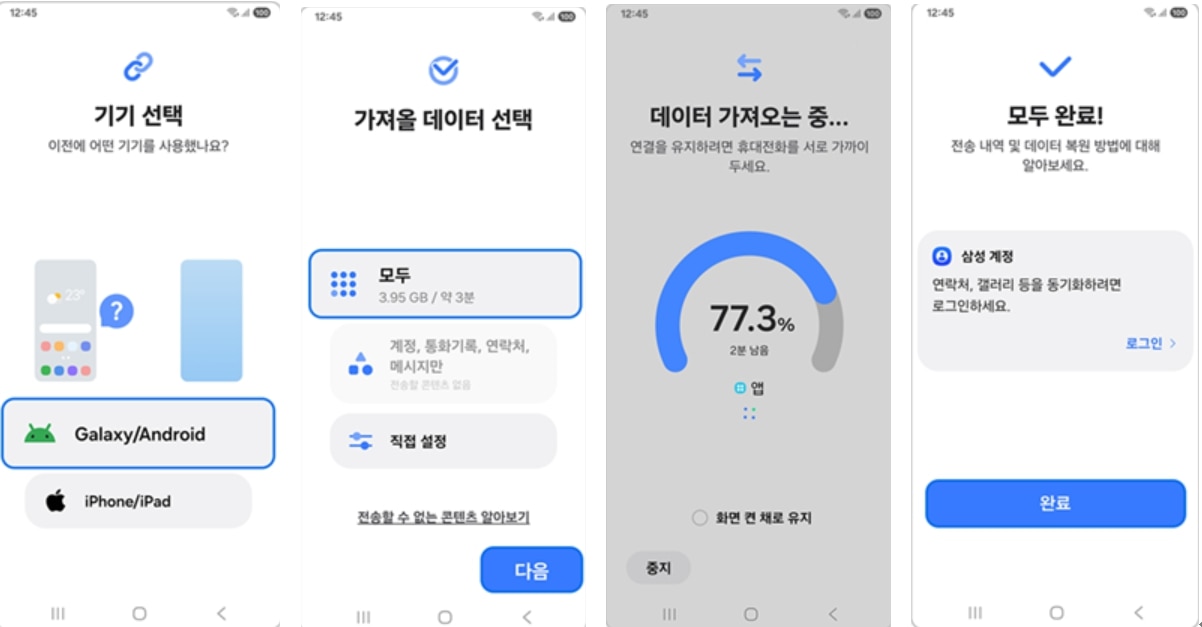
Tip: 스마트 스위치 무선 연결 방법에 대해서도 알아보세요.
✅ 방법 3. 구글 드라이브에 갤럭시 사진첩 옮기기
01of 04스마트폰 설정에서 [Google] → [백업] 메뉴로 들어가세요.
02of 04‘Google 드라이브에 백업’ 옵션을 꼭 ON으로 바꿔줍니다.
03of 04앱, 연락처, 사진·영상, 메시지 등 필요한 항목을 체크하세요.
04of 04 ‘지금 백업’ 버튼을 눌러 즉시 저장을 완료하면 끝!

✅ 방법 4. 외장 SSD/HDD로 옮기기
01of 03갤럭시 → PC로 사진 폴더를 분할 복사합니다.
02of 03 PC → 외장 SSD/HDD로 동일 구조로 복사합니다.
03of 03외장 SSD/HDD → 새 갤럭시로 다시 복사합니다.
📌함께 읽어보기: 삼성 갤럭시 외장하드 SSD로 안전하게 데이터 백업하는 방법
✅ 방법 5. 퀵쉐어로 갤럭시 사진첩 옮기기
01of 05스마트폰 화면 상단을 아래로 내려 빠른 설정 패널을 켜주세요.
02of 05블루투스를 켠 뒤, 한 번 더 내려 퀵쉐어 아이콘을 눌러 켭니다.
03of 05“모두 허용” 또는 “내 연락처만” 중에서 원하는 공유 범위를 정하고 완료를 누르세요.
04of 05갤러리에서 보내고 싶은 사진이나 영상을 고른 뒤, 공유 버튼 → Quick Share를 선택합니다.
05of 05전송 알림이 뜨면 상대방이 “수락”을 누르고, 파일이 전송 완료될 때까지 기다리면 완성입니다.

[갤럭시 사진첩 옮기기 방법 5개 한 눈에 비교]
| 방법 | 장점 | 단점 | 적합한 상황 |
| USB-C 케이블 직접 복사 | - 별도 프로그램 불필요- 무료, 간단 | - 속도 느림- 중간 끊김 시 오류/누락- 100GB 이상 비효율적 | 소량 사진/영상 빠르게 옮길 때 |
| 삼성 Smart Switch | - 삼성 공식 툴, 갤럭시 간 최적화- 연락처·앱·사진 등 전체 전송 가능 | - 100GB 이상 전송 시 매우 오래 걸림- 무선 전송 시 속도 더 느림 | 새 갤럭시로 전체 데이터 이전할 때 |
| 구글 드라이브 | - Wi-Fi만 있으면 어디서나 접근- 케이블/장치 불필요 | - 업/다운로드 속도 느림- 무료 용량 제한, 추가 비용 발생- 100GB 이상 며칠 소요 | 이동 중 사진 일부만 옮기거나 백업용 |
| 외장 SSD/HDD | - 대용량(수백 GB)도 빠르고 안정적- USB 3.0 이상 SSD 사용 시 속도↑ | - 외장 장치 구매 필요- 휴대·관리 번거로움 | 대용량을 자주 전송하는 사용자 |
| 퀵쉐어 | - 별도 케이블 불필요 - 근거리에서 간편하게 사진·영상 공유 | - Wi-Fi·블루투스 모두 필요 - 연결 불안정 시 끊김 발생 - 원격 전송 불가 | 근거리에서 수십 GB까지 사진첩 옮길 때 |
파트 2. [추천 솔루션] Dr.Fone으로 100GB 이상 갤럭시 사진첩 옮기기
사진첩 용량이 100GB를 넘어가면 단순 케이블 복사나 클라우드 업로드로는 한계가 많습니다. 속도는 느리고, 중간에 끊기면 파일 누락까지 발생하죠. 그래서 이런 상황에서는 전문 툴을 활용하는 게 훨씬 안전하고 효율적입니다. 그중에서도 가장 많이 추천되는 도구가 바로 Wondershare Dr.Fone이에요.
Dr.Fone은 단순히 사진만 옮기는 게 아니라 연락처, 메시지, WhatsApp 기록, 영상까지 다양한 데이터를 안정적으로 이전할 수 있어요. 특히 대용량 파일 전송에서도 끊김이나 손실을 최소화해, 갤럭시 사진첩 같은 100GB 이상 데이터 이동에 최적화돼 있습니다.
어렵지 않을까 걱정하는 분들이 많은데, 실제 과정은 의외로 간단합니다.
📌동영상 가이드: 안드로이드 기기에서 데이터 옮기기
01of 03Wondershare 공식 홈페이지에서 Dr.Fone을 다운로드하고 설치합니다. 실행 후 ‘iOS/Android 데이터 이전’ 모듈을 선택합니다.
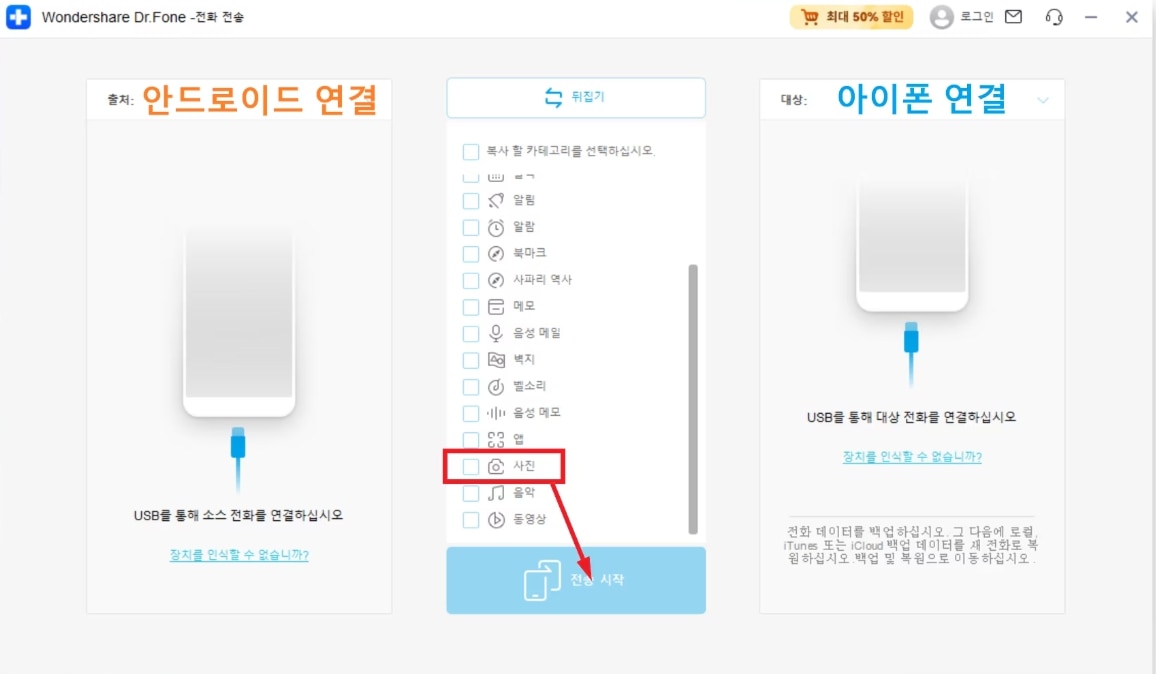
02of 03USB-C 케이블로 갤럭시를 PC에 연결합니다. 기기 인식이 되면, Dr.Fone 화면에서 ‘사진’ 메뉴를 선택합니다.
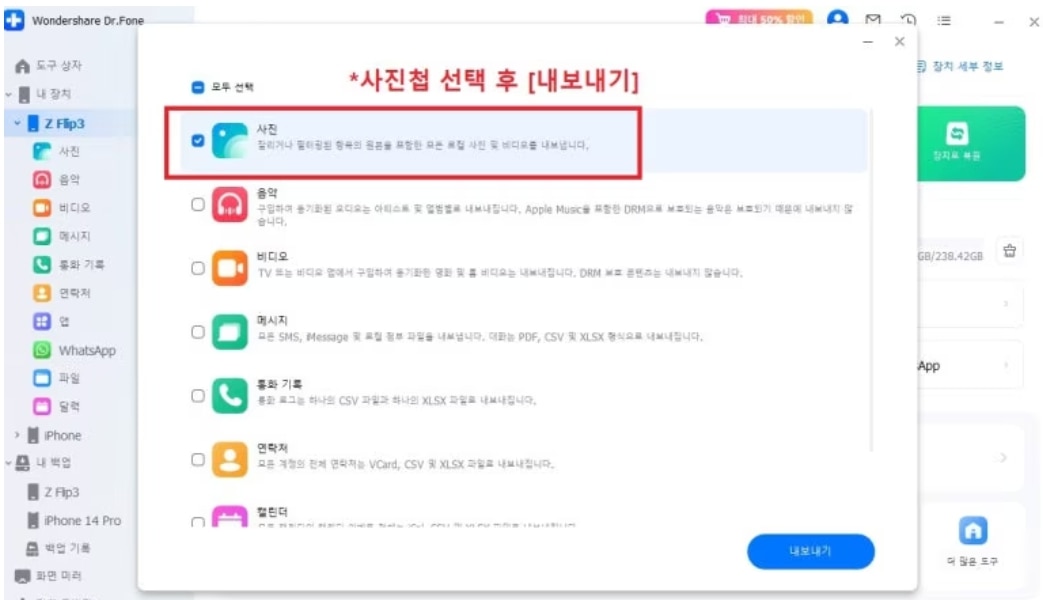
03of 03전체 앨범 또는 원하는 앨범만 체크하고 ‘내보내기’ 버튼을 눌러 PC나 새 기기로 전송을 시작합니다. 100GB 이상의 대용량도 안정적으로 진행되며, 완료 후에는 파일 누락 여부까지 확인할 수 있습니다.
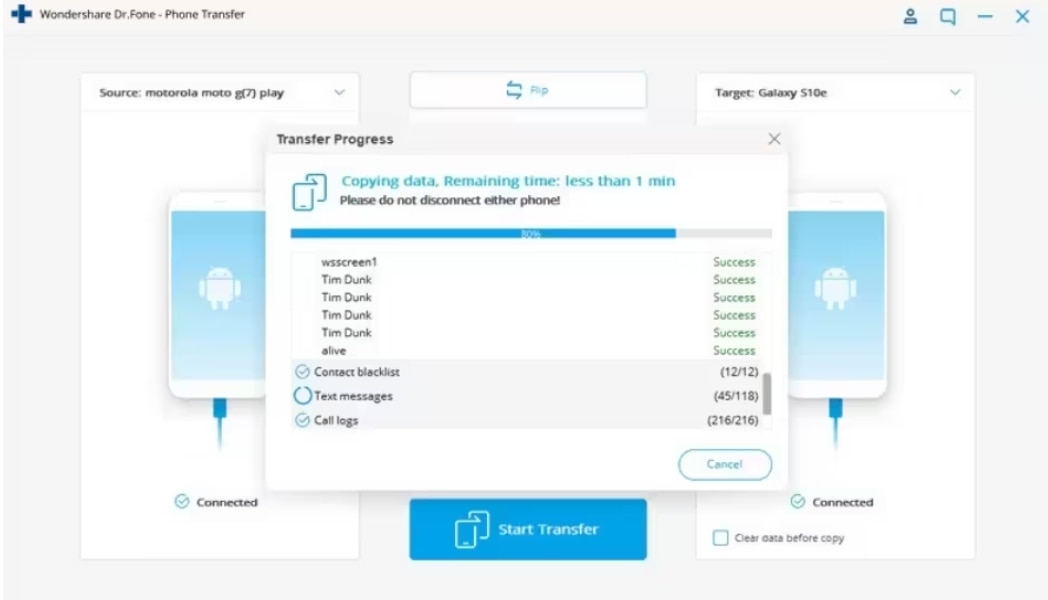
Dr.Fone은 단순한 사진 복사가 아니라 100GB 이상 갤럭시 사진첩을 빠르고 안정적으로 옮길 수 있는 전문 솔루션이에요. 대용량 사진첩 옮기기로 고민 중이라면 지금 바로 Dr.Fone을 다운로드해보세요.
📌함께 읽어보기: Android 파일을 교체 할 수 있는 상위 10 개의 Android 파일 전송 앱
파트 3. [시간 단축 핵심 TIP] 대용량 이동 속도를 높이는 프로 노하우
갤럭시 사진첩이 100GB 이상일 때는 단순히 옮기기만 해도 몇 시간, 길면 하루 이상이 걸릴 수 있어요. 하지만 몇 가지 프로급 팁을 알고 실천하면 전송 시간을 절반 이하로 줄이고, 데이터 손실 위험까지 최소화할 수 있습니다.
1.쓸모없는 파일 미리 정리하기
전송하기 전에 중복 사진, 스크린샷, 다운로드 받은 임시 파일을 먼저 정리하세요. 생각보다 이런 불필요한 파일들이 전체 용량의 10~20%를 차지하는 경우가 많습니다.
2.작은 파일들은 압축하여 이동하기
작은 파일 수천 개를 하나하나 옮기는 것보다 ZIP 또는 RAR로 압축해서 묶은 뒤 전송하는 게 훨씬 빠릅니다. 사진이나 영상은 압축률이 낮으니, 문서·텍스트·썸네일 위주 폴더에 활용하면 효과적이에요.
3.전송 중 다른 앱 사용 자제하기
데이터 이동 중에는 가능하면 기기를 순수하게 전송 전용 모드로 두는 게 좋아요. 다른 앱을 실행하면 메모리 자원이 분산되어 전송 속도가 떨어질 수 있습니다. 특히 클라우드 업로드 중에는 화면 꺼짐이나 절전 모드 진입이 업로드 중단으로 이어지기도 해요.
4.‘고속 충전’ 케이블이 곧 ‘고속 데이터’는 아님!
많은 분들이 고속 충전 케이블 = 빠른 전송 케이블이라고 착각하시는데, 꼭 그렇지 않아요. 데이터 전송 속도는 케이블 규격(USB 2.0 / 3.0 / 3.1)에 따라 달라집니다. 100GB 이상 대용량은 반드시 USB 3.0 이상 지원 케이블을 사용하세요.
📌함께 읽어보기: 최고의 Mac 용 Android 파일 전송 소프트웨어
결론
갤럭시 사진첩이 100GB, 200GB를 넘어서면 단순히 옮기는 것만으로도 엄청난 시간과 노력이 필요합니다. 전문 툴인 Wondershare Dr.Fone은 갤럭시 사진첩 옮기기 대용량 이동에서 가장 믿을 만한 해결책이 됩니다.
이제는 사진이 너무 많다고 걱정하지 마세요. Dr.Fone과 함께라면 100GB가 넘는 사진첩도 안전하고 빠르게 옮길 수 있습니다.
FAQs. 갤럭시 사진첩 옮기기에 관한 자주 묻는 질문
-
Q1. 200GB 이상 사진첩도 전송할 수 있나요?
네, 가능합니다. 다만 200GB 이상 초대용량이라면 전송 방식에 따라 걸리는 시간이 크게 달라집니다. USB 2.0 케이블이나 Wi-Fi 방식은 현실적으로 비효율적이니, 외장 SSD 또는 Dr.Fone 같은 전문 툴을 활용하는 게 훨씬 안정적입니다.
-
Q2. 갤럭시 사진첩 옮기기 중 끊기면 처음부터 다시 해야 하나요?
USB 직접 복사나 Wi-Fi 방식은 끊기면 대부분 처음부터 다시 해야 하는 경우가 많습니다. 반면 Dr.Fone은 중단된 지점부터 이어받기가 가능하고, 전송 중에도 원본 데이터가 손상되지 않도록 설계돼 있어 훨씬 안전합니다.
-
Q3. Wi-Fi로만 하면 시간이 얼마나 걸리나요?
Wi-Fi 속도에 따라 차이가 크지만, 100GB 이상이면 최소 수십 시간 이상 걸릴 수 있습니다. 공유기 성능이나 네트워크 상태에 따라 며칠이 걸리기도 하죠. 빠른 전송을 원한다면 유선 연결이나 전문 툴을 권장합니다.















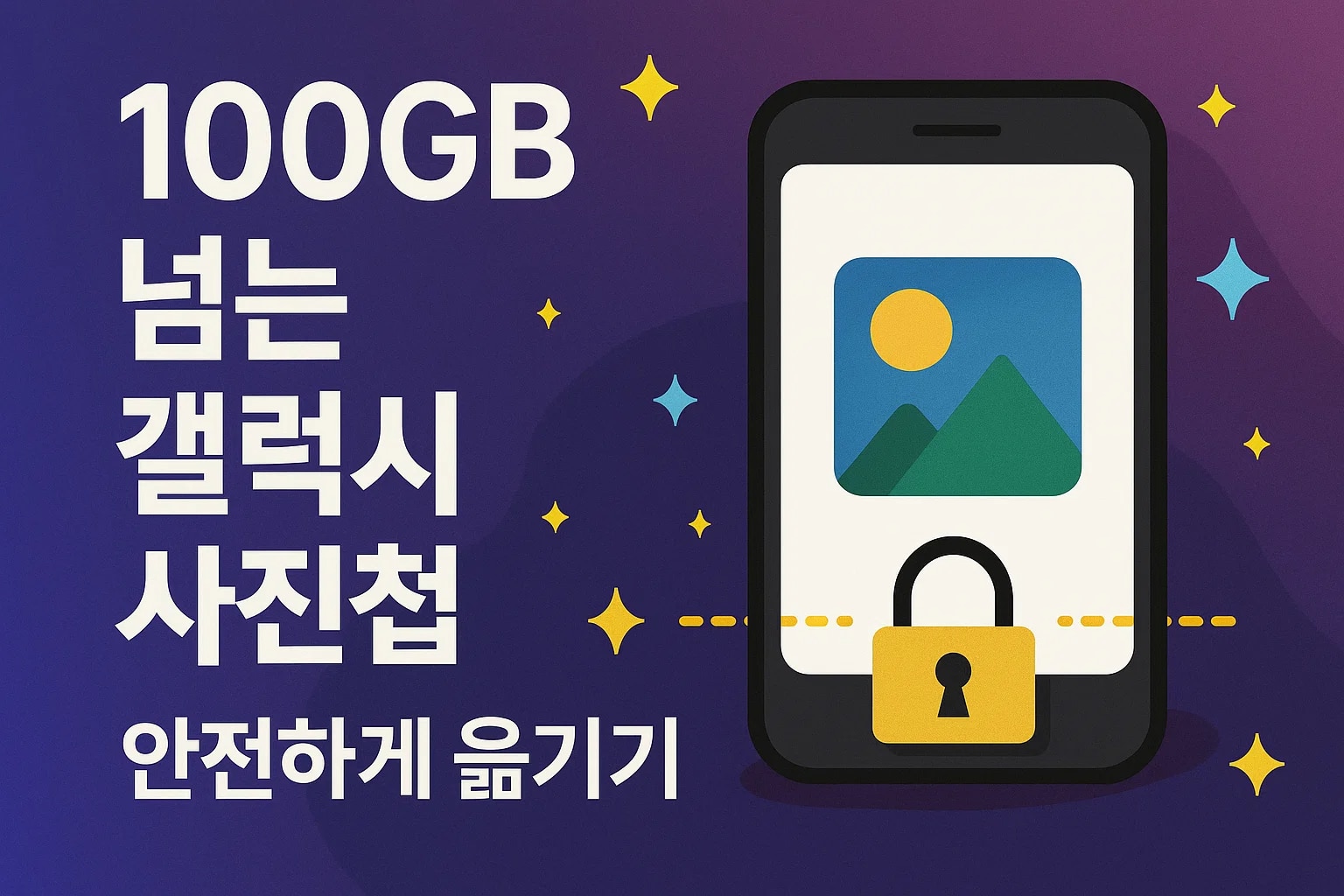
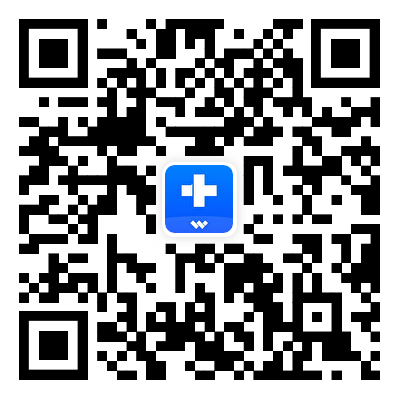







모근정
staff Editor
Generally rated4.5(105participated)